Page 1
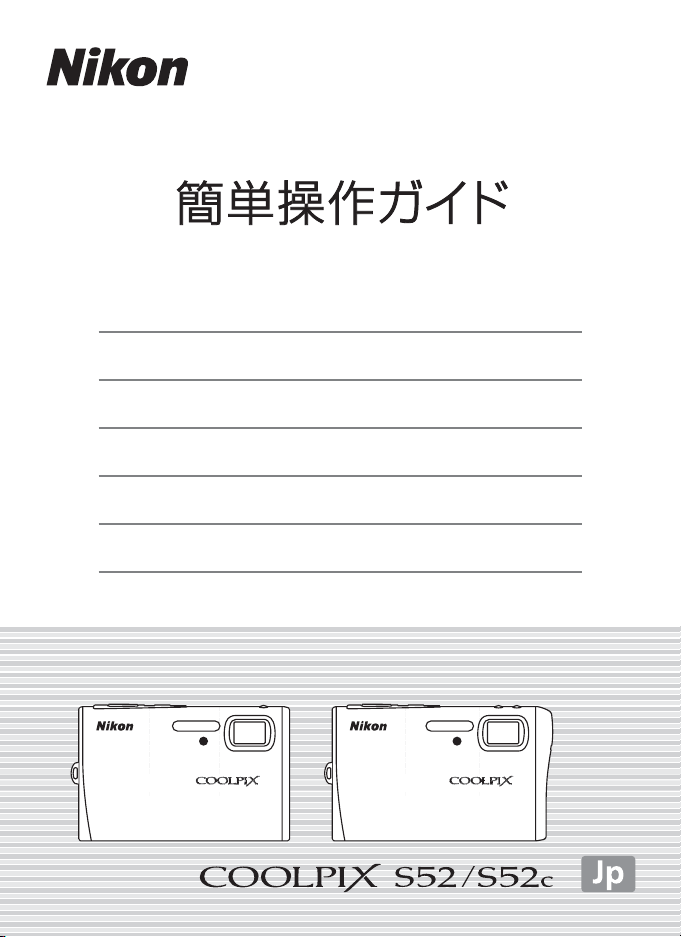
カメラを使う前に確認しよう
撮影の準備をしよう
いよいよ撮影!
便利な機能を使おう
Nikon Transfer をインストールしよう
画像をパソコンに転送しよう
Page 2
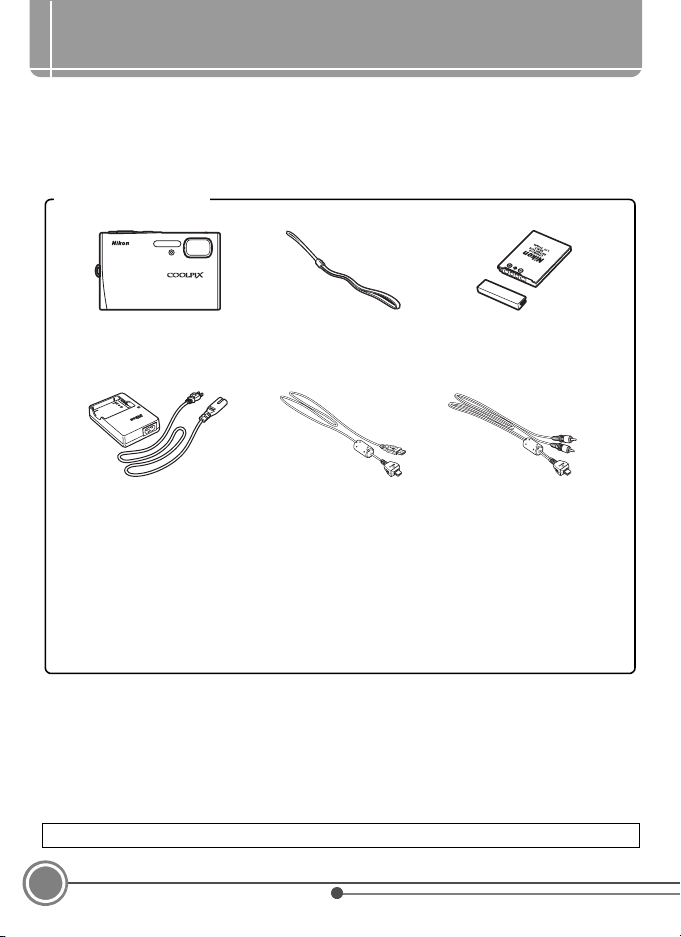
カメラを使う前に確認しよう
箱の中身を確認する
カメラと付属品を取り出し、以下のものがすべてそろっていることをご確
認ください。
COOLPIX S52
COOLPIX S52 カメラ本体 ストラップ Li-ion リチャージャブル
LITHIUM ION B
ATTERY CHAR
M
H
-
GER
6
2
バッテリーチャージャー
MH-62 (電源コード付き)
・ 簡単操作ガイド(本冊子)
・ 使用説明書
USB ケーブル
UC-E13
・ 登録のご案内
・
Software Suite (CD-ROM)
・ 保証書
※ 充電してからお使いください(A5)。
バッテリー
(端子カバー付き)
オーディオビデオケーブル
EN-EL8
EG-CP15
SD メモリーカード(以下 SD カードと表記します)は付属していません。使用
説明書の
A: 関連情報を記載した参照ページです。
2
112 ページに記載されている SD カードをお使いください。
カメラを使う前に確認しよう
※
Page 3

COOLPIX S52c
COOLPIX S52c カメラ本体 ストラップ Li-ion リチャージャブル
バッテリー
(端子カバー付き)
AC アダプター EH-63
(電源コード付き)
・ 簡単操作ガイド(本冊子)
・ 使用説明書
・ 保証書
※ 充電してからお使いください(A8)。
USB ケーブル
UC-E13
・ 登録のご案内
・
Software Suite (CD-ROM)
・ 無線 LAN 接続ガイド
オーディオビデオケーブル
EG-CP15
EN-EL8
※
SD メモリーカード(以下 SD カードと表記します)は付属していません。使用
説明書の
112 ページに記載されている SD カードをお使いください。
カスタマー登録のご案内
Software Suite のインストール前または後に、「Welcome」
ウィンドウで[Nikon オンライン関連リンクボタン]をク
リックし、[カスタマー登録]を選ぶと、インターネットを
通じてカスタマー登録ができます(インターネットに接続
できる環境が必要です)。製品の最新情報や便利な情報を満
載したメールマガジンの配信も同時にお申し込みいただけ
ますので、ぜひご利用ください(登録時に必要な登録コー
ドは、付属の「登録のご案内」に記載されています)。
カメラを使う前に確認しよう
3
Page 4
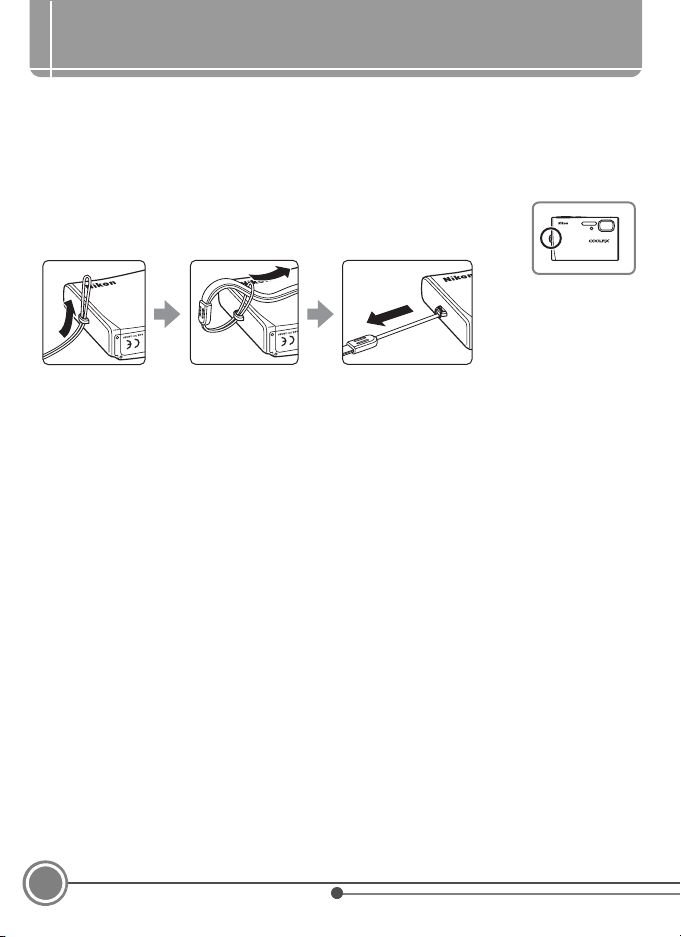
撮影の準備をしよう
カメラのイラストは COOLPIX S52 を使っています。説明上必要な場合は、
COOLPIX S52 および COOLPIX S52c のイラストを併記しています。
Step
1
ストラップを取り付ける
次のようにストラップをカメラに取り付けます。
4
撮影の準備をしよう
Page 5
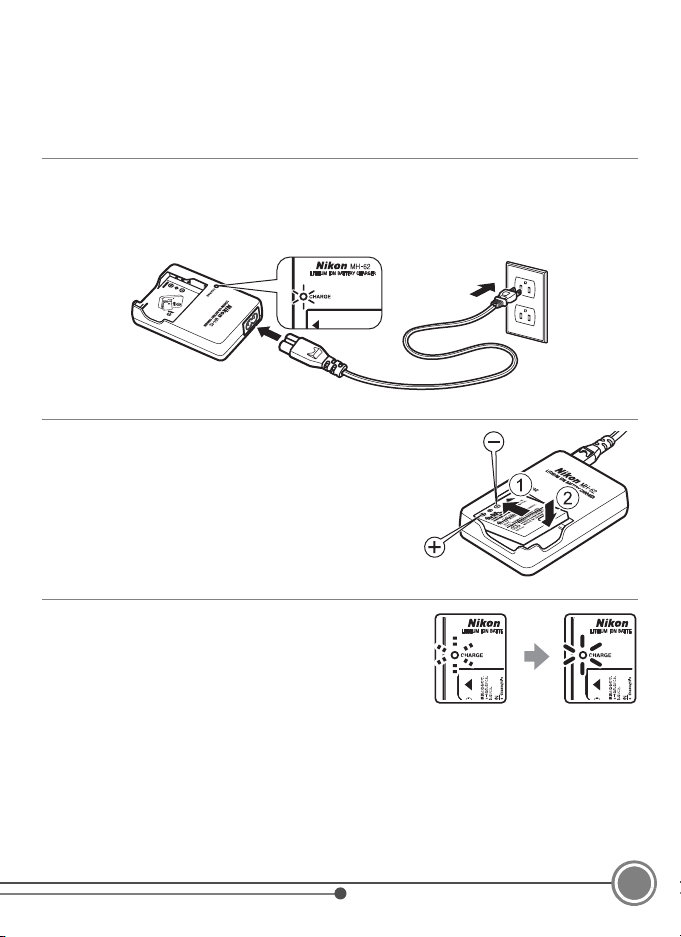
Step
2
バッテリーを充電する(COOLPIX S52)
COOLPIX S52 をお使いの場合は、付属の Li-ion リチャージャブルバッテ
EN-EL8 を、付属のバッテリーチャージャー MH-62 で充電します。
リー
・ COOLPIX S52c をお使いの場合は、充電する前にカメラにバッテリーを
入れます。「Step 3 バッテリーを入れる」(A6)に進んでください。
2
.1 電源コードのAC プラグをAC プラグ差込み口に1、電源プラグをコン
セントに差し込む 2
CHARGE ランプが点灯します 3。
1
2
.2 図のようにバッテリーを奥に押し込み
ながら 1、バッテリーチャージャーに
セットする 2
2
.3 CHARGE ランプが点滅し、充電が始まる
CHARGE ランプが点灯したら、充電完了です。
残量がないバッテリーの場合、充電時間は約
2 時間です。
3
2
撮影の準備をしよう
5
Page 6
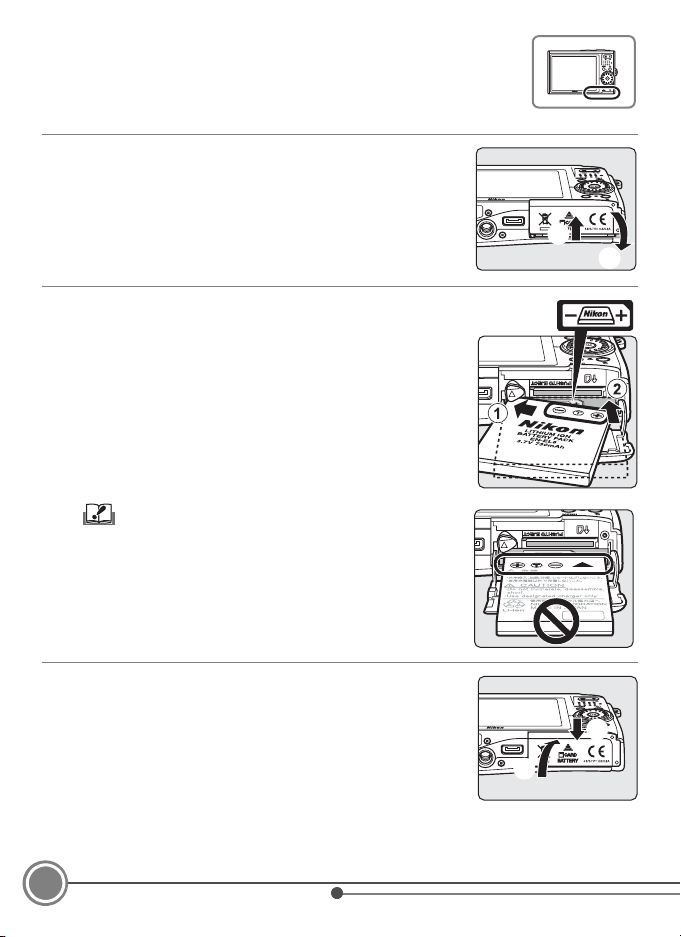
Step
3
バッテリーを入れる
バッテリーをカメラに入れます。
COOLPIX S52 をお使いの場合は、バッテリーをカメラに
・
入れる前に充電してください。
3
.1 バッテリー /SD カードカバーを開ける
3
.2 バッテリーの側面でオレンジ色のバッテリー
ロックレバーを押し上げながら 1、奥まで差
し込む 2
バッテリーロックレバーが下がり、バッテリーが固
定されます。
逆挿入注意
バッテリーの向きを間違えると、カメラが破損するおそ
れがあります。正しい向きになっているか、必ずご確認
ください。
1
2
3
.3 バッテリー /SD カードカバーを閉じる
6
撮影の準備をしよう
2
1
Page 7
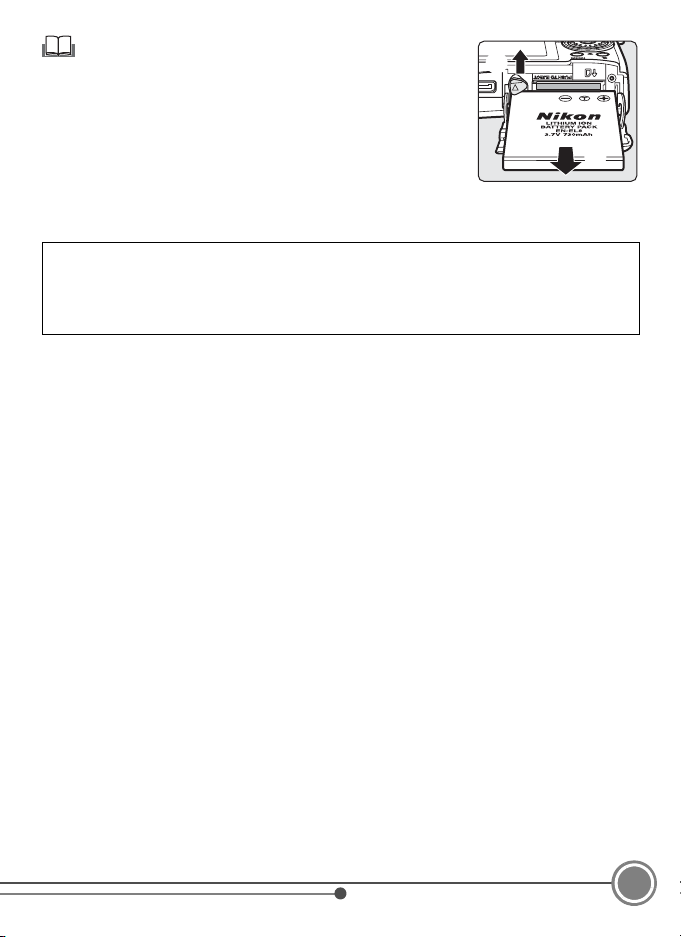
バッテリ−を取り出すときは
1
2
電源を OFF にし、電源ランプの消灯を確認してから、バッテ
リー /SD カードカバーを開けてください。オレンジ色のバッ
テリーロックレバーを矢印の方向に押し上げると 1、バッテ
リーが押し出されるので、まっすぐ引き抜いてください 2。
カメラを使った直後は、バッテリーが熱くなっていることがあ
ります。取り出すときは充分ご注意ください。
COOLPIX S52 をお使いの場合→「Step 5 電源を ON にする」(A8)に進んでくだ
さい。
COOLPIX S52c をお使いの場合→「Step 4 バッテリーを充電する(COOLPIX S52c)」
(A
8)に進んでください。
撮影の準備をしよう
7
Page 8
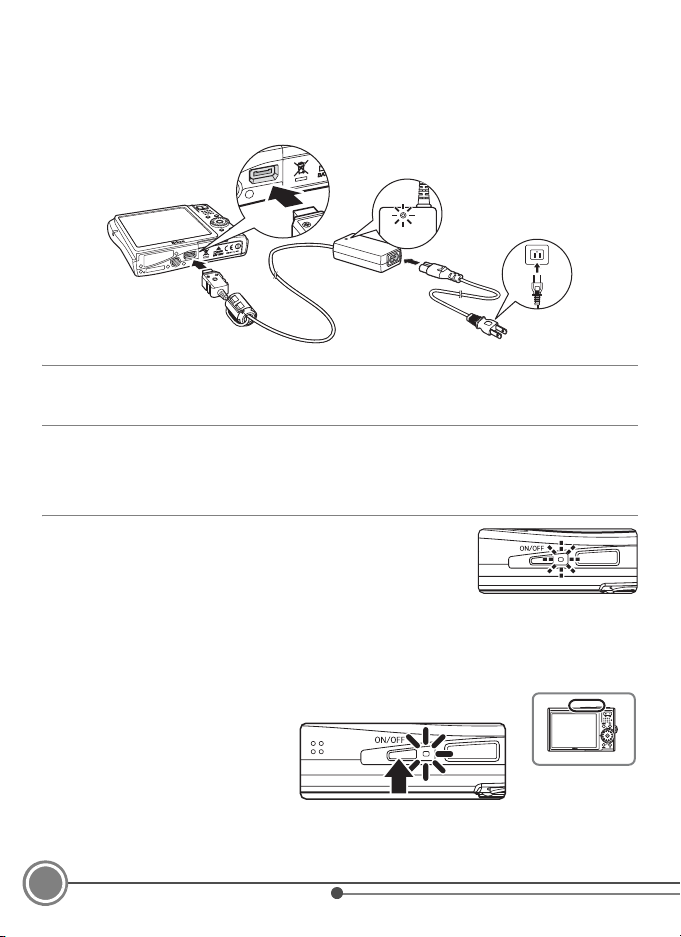
Step
4
バッテリーを充電する(COOLPIX S52c)
付属の AC アダプター EH-63 で充電します。
COOLPIX S52 をお使いの場合は、「Step 5 電源を ON にする」(A8)に
・
進んでください。
2
4
3
1
4
.1 電源コードと AC アダプターを接続する 1
4
.2 AC アダプターをカメラのマルチコネクタ−端子に接続し 2、電源プ
ラグをコンセントに差し込む 3
AC アダプターの電源ランプが点灯します 4。
4
.3 電源ランプ(オレンジ色)が点滅し、充電が始
まる
電源ランプ(オレンジ色)が点滅から点灯に変わると、
充電完了です。
残量がないバッテリーの場合、充電時間は約
2 時間です。
Step
5
電源を ON にする
電源スイッチを押すと、電源が
ON になり電源ランプ(緑色)
と液晶モニターが点灯します。
・ もう一度電源スイッチを押す
と、電源は
8
撮影の準備をしよう
OFF になります。
Page 9
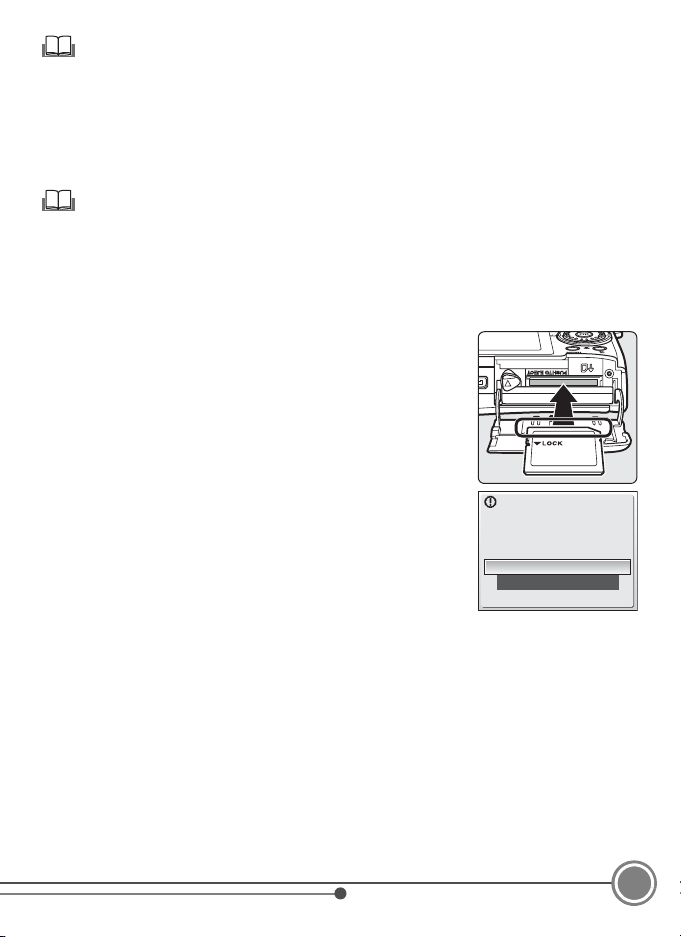
撮影時の節電機能について
カメラを操作しない状態が約 5 秒続くと、バッテリーの消耗を抑えるため、液晶モニター
の表示が暗くなります。カメラを操作すると、元の明るさに戻ります。また、カメラを操
作しない状態が約 1 分続くと、液晶モニターが自動的に消灯します。そのまま約 3 分経過
すると、電源が自動的に OFF になります(オートパワーオフ機能)。
待機状態で液晶モニターが消灯しているときは、電源ボタンまたはシャッターボタンを押
すと、液晶モニターが点灯します。
SD カードを使う
撮影または録音したデータは、カメラの内蔵メモリー(約 38 MB)、または市販の SD カー
ドのどちらかに記録されます。カメラに SD カードを入れると SD カードに記録し、SD
カードのデータを再生、削除、または転送します。内蔵メモリーを使うときは、SD カー
ドを取り出してください。
SD カードの入れ方
1 電源を OFF にし、電源ランプの消灯を確認します。
2 バッテリー /SD カードカバーを開け(6 ページ Step 3.1 参
照)、右図のように正しい向きで SD カードを入れ、カチッ
と音がするまで差し込みます。
・ SD カードの向きを間違えると、カメラや SD カードを破
損するおそれがあります。
・ 挿入後、バッテリー /SD カードカバーを閉めてください
(6 ページ Step 3.3 参照)。
3 電源を ON にしたときに右の画面が表示された場合は、SD
カードを初期化する必要があります。
ロータリーマルチセレクター(A10)の下を押して[はい]
を選び、k ボタンを押してください。確認画面が表示され
たら、[初期化する]を選び、k ボタンを押すと初期化が始
まります。
・ SD カードを初期化すると、カード内のデータはすべて消
えてしまいます。カード内に必要なデータが残っていると
きは、初期化する前にパソコンなどに保存してください。
・ 初期化中は、電源をOFFにしたり、バッテリー/SDカードカバーを開けないでください。
このカードは初期化さ
れていません。
初期化しますか?
いいえ
はい
SD カードを取り出すときは、電源ランプの消灯を確認してから、バッテリー /SD カード
カバーを開けてください。カードを指で軽く奥に押し込んで離すと、カードが押し出され
ます。まっすぐ引き抜いてください。
撮影の準備をしよう
9
Page 10

Step
6
言語と日時を設定する
はじめて電源を ON にすると、表示言語やカメラの内蔵時計の日時を設定
する画面が表示されます。以下の手順で設定してください。
ロータリーマルチセレクター
言語と日時の設定には、ロータリーマルチセレクターを
使います。上、下、左、右の部分と k ボタンを押して
操作します。
上(の項目)に移動
回して項目を選ぶ
前画面に戻る
(左を選択)
回転部を回しても、
項目を選べます。
6
.1
言語/LANGUAGE
日本語
English
キャンセル
表示言語を選び k ボタンを押す
ロータリーマルチセレクターの操作部
を で示しています。
6
.3
ワールドタイム
Tokyo, Seoul
夏時間
k ボタンを押す
・[自宅の設定]画面が表示されま
す。
下(の項目)に移動
次画面に移動
(右を選択)
選んだ項目を決定
6
.2
日時設定
日時設定をしますか?
いいえ
はい
[はい]を選び、k ボタンを押す
・[ワールドタイム]画面が表示さ
れます。
夏時間(サマータイム)が現在実施さ
れているときは、ロータリーマルチセ
レクターを回して[夏時間]を選び、
k ボタンを押します。ロータリーマル
チセレクターの上部を押して、
に戻ってください。
6.3
Step
10
撮影の準備をしよう
Page 11

6
.4
自宅の設定
Tokyo, Seoul
戻る
6
.5
日時設定
年月日
2008
0101
0000
自宅のある地域を選び、k ボタン
を押す
・[日時設定]画面が表示されます。
6
.6
日時設定
年月日
2008
[年月日]の表示順を選び k ボタン
を押す
・ 設定が有効になり、撮影画面にな
ります。
設定した日時を変更するときは、セットアップメニューの[日時設定]で[日時]
を選び、設定してください。
地域(タイムゾーン)や夏時間の設定を変更するときは、セットアップメニューの
[日時設定]から[ワールドタイム]を選んで設定してください。
使用説明書
1505
1015
97、100、101 ページ
上または下を押してカーソルのあ
る項目を合わせる
・ 右を押すと、カーソルは[年]→
[月 ]→[日 ]→[時]→[分]→
[年月日](日付の表示順)に移動
します。
左を押すと、カーソルは前の項目
に移動します。
撮影の準備をしよう
11
Page 12

いよいよ撮影!
1515
Step
1
液晶モニターの表示を確認する
バッテリー残量と記録可能コマ数を確認してください。
内蔵メモリー表示
画像を内蔵メモリー(約 38 MB)に記録し
撮影モード
オート撮影のときは A が表示
されます。
ます。
SD カードをカメラに入れると、C は表示
されず、画像を SD カードに記録します。
手ブレ補正表示
手ブレを補正します。
使用説明書 105 ページ
15
バッテリー残量
表示なし バッテリー残量は充分にあります。
B
(点灯)
N
電池残量が
ありません
画像モード
画質(圧縮率)と画像サイズの組み合わせを表示します。
初期設定は 標準(3456 × 2592)です。
使用説明書 83 ページ
記録可能コマ数
バッテリー残量が少なくなりました。バッテリーの
充電や交換の準備をしてください。
撮影できません。バッテリーを充電または交換して
ください。
・ 撮影、再生時の画面に表示される情報は、数秒経過すると消灯します。
・ 液晶モニターが消灯しているときは、電源スイッチまたはシャッターボ
タンを押して点灯してください。
12
いよいよ撮影!
Page 13

Step
2
カメラをしっかりと構える
・ カメラを両手でしっかりと持ってください。
・ レンズやフラッシュ、
トラップなどがかからないようにご注意ください。
Step
3
構図を決める
・ 写したいもの(被写体)を、画面の中央付近に合
わせます。
・ ズームボタンを使うと、被写体をアップにしたり、
背景を入れたりして、構図を工夫できます。
AF 補助光、マイク、スピーカーなどに指や髪、ス
COOLPIX S52 COOLPIX S52c
ズームボタン
被写体を大きく写したいときは g ボタンを、広い範囲を写した
いときは f ボタンを押してください。
使用説明書 25 ページ
いよいよ撮影!
151515
13
Page 14

Step
4
ピントを合わせて撮影する
4
.1 シャッターボタンを軽く抵抗を感じると
ころまで押して、そのまま途中で止める
(これを半押しといいます)
・ 画面中央の AF エリアに重なって
いる被写体にピントが合います。
・ シャッターボタンを半押しする
と、ピントやフラッシュの状態を
確認できます。
AF(オートフォーカス)表示
緑色点灯 被写体にピントが合っています。
被写体にピントが合っていません。構
図を変えてもう一度ピントを合わせて
赤色点滅
フラッシュ表示 / フラッシュランプ
赤色点灯
赤色点滅 フラッシュの充電中です。
ください。使用説明書
「オートフォーカスが苦手な被写体」も
ご覧ください。
シャッターボタンを押し込むと、フ
ラッシュが発光します。
151515
27 ページの
※
消灯 フラッシュは発光しません。
※ フラッシュ撮影後に、バッテリー残量が少なくなると、フラッシュの充電が
終わるまで、液晶モニターが消灯し、フラッシュランプが点滅します。
4
.2 シャッターボタンを半押ししたまま、さらに深く押し
込む(これを全押しといいます)
・ シャッターがきれ、画像が記録されます。
・ シャッターボタンを押すときに力を入れすぎると、カメラ
が動いて画像がぶれる(手ブレする)ことがあるので、ゆっ
くりと押し込んでください。
14
いよいよ撮影!
Page 15

Step
200 8/ 05/ 15 15 :3 0
000 1. JPG
5
撮影した画像を確認する
撮影後に c ボタンを押すと、再生
モードになり撮影した画像が
1コマ
表示されます。
c ボタン
2008/05/15 15:30
2008/05/15 15:30
0001.JPG
0001.JPG
ロータリーマルチセレクターの左または上を押
すと前の画像を、右または下を押すと次の画像を
表示できます。ロータリーマルチセレクターを回
しても画像を表示できます。
撮影に戻るには、もう一度 c ボタンを押します。
再生モードの
画像を拡大表示する
画面に 9、16 または 25 コマをまとめて表示する(サムネイル表示)
音声メモを録音 / 再生する
暗い部分を明るく補正する
1 コマ表示中は次の機能が使えます。
機能 ボタン
使用説明書 28 ページ
不要な画像を削除するには
不要な画像を表示して、l ボタンを押し
てください。確認画面が表示されたら、
ロータリーマルチセレクターで[はい]
を選びます。k ボタンを押すと、その画
像を削除します。
・ 削除した画像はもとに戻せません。
・ 削除をやめるときは、[いいえ]を選
んで k ボタンを押します。
前の画像を表示
次の画像を表示
g (i)
f(h)
k
b
1枚削除します
よろしいですか?
いいえ
はい
いよいよ撮影!
15
Page 16

便利な機能を使おう
フラッシュ、セルフタイマー、マクロモード、
露出補正を使う
撮影時にロータリーマルチセレクターを使って以下の設定
ができます。
フラッシュ
フラッシュモードを U(自動発光)、V(赤目軽減自動
発光)、W(発光禁止)、X(強制発光)、Y(スローシンク
ロ)から選べます。
使用説明書 30 ページ
露出補正
画像全体を明るくしたいときや暗
くしたいときなどに使います。
被写体が暗すぎるときは、補正値を
+側に設定してください。被写体が
明るすぎるときは、補正値を−側に
設定してください。
使用説明書 34 ページ
マクロモード
接写するときに使います。F マー
クが緑色で表示されているときは、
レンズ前約 4 cm までの被写体にピ
ントを合わせられます。
使用説明書 33 ページ
フラッシュ
露出補正
マクロ
セルフタイマー
タイマー時間は 10 秒と 2 秒の 2 種類から選べます。
使用説明書 32 ページ
16
便利な機能を使おう
10s
2s
セルフタイマー
Page 17

撮影 / 再生モードを切り換える
撮影モードで e ボタンを押すと撮影モードメニューが
表示され、再生モードで e ボタンを押すと再生モード
メニューが表示されます。
ロータリーマルチセレクターでモードを選び、k ボタンを押すとモードを
変更できます。
撮影モードメニュー
撮影
オート撮影モード
セットアップモード
高感度モード
動画モード
音声レコードモード
再生モードメニュー
セットアップモード
音声データ再生モード
ピクチャーバンクモード
セットアップモード
音声データ再生モード
COOLPIX S52
COOLPIX S52c
シーンモード
再生
再生モード
Pictmotion モード
撮影日一覧モード
再生
再生モード
Pictmotion モード
撮影日一覧モード
(A18)
便利な機能を使おう
17
Page 18

d(メニュー)ボタンを使う
撮影時や再生時に d ボタンを押すと、
選んでいるモードに応じたメニューを表
示します。各メニュー項目を設定するに
は、ロータリーマルチセレクターを使い
ます(A
10)。
・ メニューを終了するには、もう一度
d ボタンを押してください。
使用説明書
11 ページ
メニュー画面の下に M が表示されているときに g
(j)ボタンを押すと、選んでいる項目の説明(ヘ
ルプ)を表示できます。
・ メニュー画面に戻るには、もう一度 g(j)ボタ
ンを押します。
使用説明書 11 ページ
シーンモードを使う
撮影モードメニューで C を選ぶと、初期設定では
ポートレート撮影に適した撮影モードになります。
撮影メニュー
画像モード
ホワイトバランス
連写
ISO感度設定
ピクチャーカラー
終了
SCENE
d ボタンを押してシーンメニューを表示し、次の
撮影シーンを選ぶだけで、そのシーンに合った撮影
ができます。
ロータリーマルチセレクターを使って、シーンメ
ニューからシーンを選んでください。
18
便利な機能を使おう
シーンメニュー
ポートレート
風景
スポーツ
夜景ポートレート
パーティー
終了
Page 19

シーンモードの種類と特徴
種類 特徴
b ポートレート 人物を美しく撮影したいときに使います。
c
風景 自然の風景や街並みなどを、色鮮やかに撮影したいときに使います。
d
スポーツ 運動会などのスポーツ写真を撮影するときに使います。
e
夜景ポートレート 夕景や夜景を背景に人物を撮影するときに使います。
f
パーティー パーティー会場などでの撮影に使います。
g
海・雪
h
夕焼け 赤い夕焼けや朝焼けの撮影に使います。
i
トワイライト 夜明け前や日没後のわずかな自然光の中での風景撮影に使います。
j
夜景 夜景の撮影に使います。
k
クローズアップ 接写(近接撮影)に使います。
l
ミュージアム
m
打ち上げ花火 打ち上げ花火をスローシャッターで撮影するときに使います。
n
モノクロコピー
o
逆光 逆光状態での撮影に使います。
晴天の海や砂浜、雪景色などを明るく鮮やかに撮影したいときに使
います。
フラッシュ撮影が禁止されている美術館など、フラッシュを発光さ
せたくない場所で撮影するときに使います。
ホワイトボードや印刷物などの文字をシャープに撮影したいときに
使います。
使用説明書 36 ページ
フェイスクリアーモードを使う
b ボタンを押すと人物撮影に適した「フェイスクリ
アーモード」になります。カメラが人物の顔を認識
すると、顔に自動的にピントを合わせます。
使用説明書 42 ページ
COOLPIX S52
COOLPIX S52c
便利な機能を使おう
19
Page 20

Nikon Transfer
をインストールしよう
Nikon Transfer を使うと、撮影した画像をパソコンに転送して保存できま
Nikon Transfer は、付属の Software Suite CD-ROM でパソコンにイ
す。
ンストールします。
インストールの前にご確認ください
Nikon Transfer の動作環境
Windows Macintosh
CPU
1
※
OS
ハードディスク
メモリー (RAM)
モニター解像度
その他 USB ポートが標準装備されているモデルに対応
※ 1対応 OS に関する最新情報は、当社ホームページのサポート情報でご確認ください。
※ 2 Windows 2000 をお使いの場合は、COOLPIX S52/S52c とパソコンを接続できません。
カードリーダーなどの機器を使って、SD カードの画像をパソコンに転送してください
(A27)。
クロック周波数 1 GHz 相当以上
の
Intel Celeron/Pentium4/Core
シリーズ
32 bit 版の Windows Vista
(Home Basic/Home Premium/
Business/Enterprise/Ultimate
Windows XP Ser vice Pack 2
(
Home Edition/Professional)、
Windows 2000 Professional
Service Pack 4
(すべてプリインストールされて
いるモデルに対応)
インストール時:
(
Nikon Transfer 実行時に 1 GB 以上の空き領域が必要)
Windows Vista
が必要)
Windows Vista 以外:256 MB 以上の物理 RAM(128 MB 以上の空き
領域が必要)
800 × 600 ピクセル以上(1024 × 768 ピクセル以上推奨)、16 ビッ
トカラー以上
2
※
60 MB 以上の空き容量
:512 MB 以上の物理 RAM(128 MB 以上の空き領域
クロック周波数
PowerPC G4/PowerPC G5/Intel
Core
シリーズ /Xeon(Universal
Binary
)、
Mac OS X
(Version 10.3.9、10.4.11)
1 GHz 相当以上の
で動作)
20
Nikon Transfer をインストールしよう
Page 21

インストールする前に
・ ウイルスチェック用のソフトウェアは終了させてください。
・ 他のアプリケーションソフトウェアはすべて終了させてください。
Nikon Transfer をお使いになるときは(インストール / アンインストールを含む)
コンピューターの管理者権限のアカウントでログインしてください。
操作説明には Windows Vista の画面を使用しています。
1
パソコンを起動し、Software Suite CD-ROM を CD-ROM ドライブに
入れる
Windows Vista の場合:
[自動再生]ダイアログの[
Suite
のインストールプログラムを起動してください。
→手順
3 へ
Welc ome.exe の実行]をクリックし、Software
Windows XP/2000 の場合:
自動的にインストールプログラムが起動します。
→手順
3 へ
インストールプログラムが自動的に起動しない場合
Windows Vista/XP の場合:[スタート]メニューから、[コンピュータ](Windows
)/[マイコンピュータ](Windows XP)を選び、その中の CD-ROM(Software
Vista
)アイコンをダブルクリックします。
Suite
Windows 2000 の場合 : デスクトップ上の[マイコンピュータ]アイコンをダブル
クリックして、マイコンピュータウィンドウを開き、その中の CD-ROM(Software
)アイコンをダブルクリックします。
Suite
Mac OS X
自動的に[
アイコンをダブルクリックしてください。
フォルダーが自動的に開かない場合は、デスクトップの
アイコンをダブルクリックしてください。
2
管理者の[名前]と[パスワード]を入力し、[OK]をクリックする
Macintosh のみ)
(
の場合:
Software Suite
]フォルダーが開きます。フォルダー内の[
CD-ROM(Software Suite
Nikon Transfer をインストールしよう
Welcome
]
)
21
Page 22

3
インストールする言語を確認して[次へ]を
クリックする
他の言語を選択する場合は、[地域選択]をクリッ
クし、地域を選択してから言語を選択してくださ
い。
Software Suite 画面が表示されます。
すでに Nikon Transfer がインストールされている場合
すでに Nikon Transfer がインストールされている場合、[言語選択]ダイアログ
は表示されません。インストールされている Nikon Transfer と同じ言語の
[Welcome]ウィンドウが表示されます。
4
[Nikon おすすめインストール]をクリックする
Nikon Transfer と関連するソフトウェアをインストールします。
その他のボタンについて
[カスタムインストール]:
必要に応じてインストールするソフトウェアを選択できます。
[Nikon オンライン関連リンクボタン]:
Nikon ソフトウェアの体験版のダウンロードサイトや、サポートに関するご案内、
カスタマー登録のサイトにアクセスします。インターネットに接続できる環境が必
要です。
[インストールガイド]:
Software Suite のヘルプを開きます。
COOLPIX S52c をご購入された場合は、[カスタムインストール]でmy Picturetown
をインストールできます(Windows 2000 を除く)。
Utility
22
Nikon Transfer をインストールしよう
Page 23

5
Panorama Maker をインストールする
Windows の場合:
[次へ]をクリックし、画面の指示にしたがってインストールしてください。
Mac OS X の場合:
[ライセンス]ダイアログが表示されます。使用許諾契約をよくお読みの上、
[同意する]をクリックし、画面の指示にしたがってインストールしてくださ
い。
→手順
7 へ
6
Apple QuickTime
[はい]をクリックしてください。お使いのパソコンによっては、QuickTime
のインストールに時間がかかることがあります。
QuickTime の Windows Vista 対応状況については、Apple Inc. のホーム
※
ページで最新情報をご確認のうえ、
使いになることをおすすめします。
7
Nikon Transfer をインストールする
※
をインストールする(Windows のみ)
Windows Vista に対応した最新版をお
Windows の場合:
[次へ]をクリックします。[使用許諾契約]画面
が表示されますので、内容をよくお読みの上、[使
用許諾契約の条項に同意します]を選択し、[次
へ]をクリックしてください。続いて[
画面が表示されますので、内容をよくお読みの
上、[次へ]をクリックしてください。以降、画
面の指示にしたがってインストールしてください。
→手順
9 へ
Readme]
Mac OS X の場合:
[ライセンス]ダイアログが表示されます。使用許諾契約をよくお読みの上、
[同意する]をクリックし、画面の指示にしたがってインストールしてくださ
い。
Nikon Transfer をインストールしよう
23
Page 24

8
自動起動の設定をする(Macintosh のみ)
[自動起動の設定]ダイアログが表示されたら、[はい]をクリックしてくださ
い。カメラ接続時に自動的に
自動起動の設定について
Nikon Transfer の自動起動の設定は、インストール後でも[環境設定]パネルの
[デバイス接続時に自動的に起動する]チェックボックスで変更できます。
9
インストールを終了する
[完了](Windows)または[終了](Macintosh)
をクリックし、画面の指示にしたがって
[
Welcome]ウィンドウを閉じてください。
※パソコンを再起動するダイアログが表示され
たときは、ダイアログにしたがってパソコンを
再起動してください。
Windows XP/2000 の場合
お使いのパソコンにDirectX 9 がインストールされていない場合は、続いて DirectX
のインストールが始まります。画面の指示にしたがってインストールしてくださ
9
い。
10
パソコンの
これでインストールは完了です。「画像をパソコンに転送しよう」(A25)に お
進みください。
CD-ROM
Nikon Transfer が起動します。
ドライブから
Software Suite CD-ROM
を取り出す
24
Nikon Transfer をインストールしよう
Page 25

画像をパソコンに転送しよう
画像転送時の電源について
途中でバッテリーが切れないように、充分に残量のあるバッテリーをお使いください。
Windows 2000 Professional をお使いの方は
カードリーダーなどの機器を使って、SD カードの画像をパソコンに転送してください
(A27)。
1
カメラの電源を OFF にする
2
カメラと起動済みのパソコンを、付属の USB ケーブルで接続する
ケーブルは、無理な力を加えず、端子にまっすぐ差し込んでください。
画像をパソコンに転送しよう
25
Page 26

3
カメラの電源を ON にする
電源ランプが点灯します。
Windows Vista の場合:
起動するプログラム(ソフトウェア)を選ぶ画面がパソコンに表示されたら、
[コンピュータにあるフォルダに画像をコピーする
選んで、
常に
の動作を行う]にチェックマークを入れてください。
Nikon Transfer を起動します。
Nikon Transfer で画像を転送する場合は、[このデバイスの場合は常に次
-Nikon Transfer 使用]を
Windows XP の場合:
起動するプログラム(ソフトウェア)を選ぶ画面がパソコンに表示されたら、
[
Nikon Transfer コンピュータにあるフォルダに画像をコピーする]を選び、
[
OK]をクリックして Nikon Transfer を起動します。
常に
Nikon Transfer で画像を転送する場合は、[この動作には常にこのプログ
ラムを使う]にチェックマークを入れてください。
Mac OS X の場合:
Nikon Transfer のインストールで、[自動起動の設定]を[はい]にした場合
は、パソコンで
4
オプションエリアの[転送元]パネル内に、接続したカメラ名のデバ
Nikon Transfer が自動起動します。
イスボタンが表示されていることを確認し、[転送開始]ボタンをク
リックする
S52 または S52c
と表示されます。
26
画像をパソコンに転送しよう
S52 または S52c と表示されます。
[転送開始]ボタンデバイスボタン
Page 27

・ 記録されているすべての画像がパソコンに転送されます(Nikon Transfer の
初期設定)。
・ 転送が終わると、転送先のフォルダーが自動的に開きます(
の初期設定)。
・
Nikon Transfer の詳しい操作方法は、Nikon Transfer のヘルプをご覧くだ
さい。
5
カメラとパソコンの接続を外す
カメラの電源を OFF にして、USB ケーブルを抜きます。
Nikon Transfer
Windows 2000 Professional をお使いの方へ
カードリーダーなどの機器を使って、
ださい。
カードリーダーなどの機器がそれらの
す。
・ カードリーダーなどに
・ カメラをパソコンに接続しないでください。接続してしまった場合は、パソ
・ 内蔵メモリーのデータは、カメラで
2 GB 以上の SD カードや SDHC 規格の SD カードをお使いの場合は、
SD カードを挿入すると、Nikon Transfer が自動起動
します(
順
コンに[新しいハードウェアの検索ウィザードの開始]と表示されます。[キャ
ンセル(中止)]を選んで画面を閉じ、パソコンとの接続を外してください。
ださい。
Nikon Transfer の初期設定)。「画像をパソコンに転送しよう」の手
4(A26) を参照して、画像を転送してください。
使用説明書
68、91、96 ページ
SD カードの画像をパソコンに転送してく
SD カードに対応している必要がありま
SD カードにコピーしてから転送してく
画像をパソコンに転送しよう
27
Page 28

COOLPIX S52/S52c
B 高感度モード 使用説明書 35 ページ
薄暗い室内でも、手ブレや被写体ブレの影響を防いで、周りの雰囲気を活かした撮影
ができます。
D 動画 使用説明書 60 ページ
動画撮影が気軽に楽しめます。
I D- ライティング 使用説明書 47 ページ
逆光やフラッシュの光量不足で暗くなってしまった被写体だけを撮影後に明るく補正
できます。
D Pictmotion 使用説明書 54 ページ
撮影した画像を組み合わせ、お好みの BGM にのせて楽しく再生できます。
ダイレクトプリント 使用説明書 74 ページ
カメラとプリンターを直接つないでプリントできます。
無線 LAN 接続 (COOLPIX S52c のみ) 無線 LAN 接続ガイド
カメラを無線 LAN アクセスポイント経由でインターネット上の my Picturetown に接
続して、ピクチャーメールやピクチャーバンクができます。
インターネットをご利用の方へ
・ デジタルカメラなどのカメラ製品の情報やオンラインアルバム、オンラインショッピング
など、デジタルカメラと写真の楽しみを広げるホームページです。
http://www.nikon-image.com/
・ 対応 OS の最新情報、ソフトウェアのアップデート、使用上のヒントなど、最新の製品テ
クニカル情報は下記アドレスでご案内しています。
http://www.nikon-image.com/jpn/support/index.htm
・ カスタマー登録は下記のホームページからも行えます。
https://reg.nikon-image.com/
には、こんな機能もあります!
Printed in China
YP8B01(10)
6MMA6210-01
